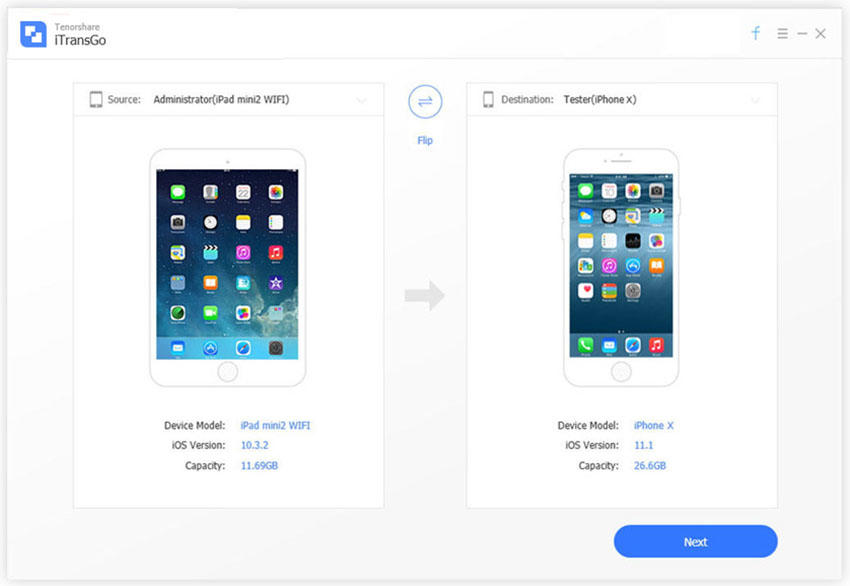Efektīvs veids, kā pārsūtīt visas piezīmes no iPhone uz iCloud
Kad runa ir par datu dublēšanu jūsu iPhonevai iPad utt., ir liela jēga sinhronizēt iCloud visa veida datus, piemēram, piezīmes, kontaktpersonas, tekstus, grafiku utt. Tas ne tikai saglabā visu, bet arī dod iespēju atjaunot šos dublējumus jebkurā laikā un vietā. Saglabājot iCloud svarīgas piezīmes, arī lietas var padarīt daudz vienkāršāku un drošāku. Tātad, kā to izdarīt pārvietot piezīmes uz iCloud? Ja tas ir tas, ko jūs meklējat, jūs atrodaties īstajā vietā. Šeit ir pilnīgs norādījums par piezīmju pārvietošanu uz iCloud, ja jūs izmantojat iOS 9 vai jaunāku versiju.
Kā sinhronizēt piezīmes no iPhone uz iCloud?
Kā sinhronizēt piezīmes iCloud? Pirmkārt, mēs visi zinām, ka Apple veikalā ir pieejama ekskluzīva lietotne Notes. Bet diemžēl tas ir pieejams tikai iOS 9 un jaunākās versijās. Lietotnē ir divas sadaļas: On My iPhone un iCloud. Šīs ir veicamās darbības:
1. risinājums: Iespējot iCloud piezīmes: Automātiska dublēšana iCloud
Ja vēlaties sinhronizēt visas piezīmes ar iCloud, jums vienkārši jāatspējo piezīmes iCloud. Tālāk ir norādītas darbības piezīmju automātiskai dublēšanai.
- Vispirms dodieties uz iPhone iestatījumiem.
- Vienkārši atlasiet savu profilu vai Apple ID reklāmkarogu un pēc tam pieskarieties iCloud.
- Tagad ievadiet informāciju, lai pierakstītos iCloud (Gadījumā, ja neesat pierakstījies)
- Vienkārši iespējojiet vai pārslēdziet piezīmju sinhronizāciju iCloud sarakstā.
- Pēc tam lietotnes Piezīmes sadaļā iCloud vienkārši rakstiet piezīmes, pēc tam jūsu piezīmes tiks sinhronizētas ar iCloud kontu.

Tas nodrošinās, ka visas jūsu jaunās piezīmes tiks automātiski dublētas jūsu iCloud. Tas arī nozīmē, ka jūs varat iegūt šos dublējumus citās saderīgās Apple ierīcēs, kad vien vēlaties.
2. risinājums: vietējo lokālo piezīmju pārvietošana no My iPhone uz iCloud: Manuāla vietējo piezīmju dublēšana
Lietotnē Piezīmes ir vēl viena sadaļa, kuras nosaukums ir “Manā iPhone”. Šajā sadaļā galvenokārt ir ietvertas jūsu ierīces vietējās piezīmes. Šīs ir piezīmes, kuras tiek glabātas pilnībā lokāli. Lūk, kā to izdarīt pārvietojiet piezīmes no On My iPhone uz iCloud manuāli:
- Vispirms atrodiet mapi / mapes sadaļā On My iPhone.
- Tagad pieskarieties “Rediģēt”. Jūs atradīsit to displeja augšējā labajā pusē.
- Jūs pamanīsit, ka pirms katras tur esošās piezīmes ir atlases burbuļi. Atlasiet piezīmes, kuras vēlaties pārvietot uz iCloud, pieskaroties burbuļiem.
- Tagad vienkārši pieskarieties vienumam Pārvietot uz. Tiks atvērts mapes ekrāns. Vienkārši atlasiet iCloud vai mapi zem iCloud, un tas ir izdarīts.


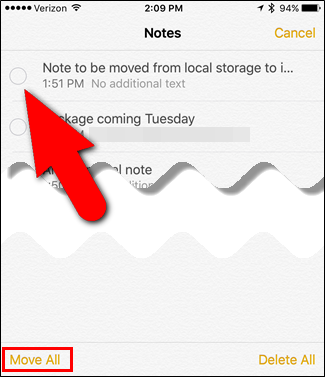

Tagad jūs zināt, kā to izdarīt kopēt piezīmes no iPhone uz iCloud. Gadījumā, ja vēlaties pārvietot vienu piezīmi, vienkārši velciet pa kreisi virs piezīmes un pieskarieties “Pārvietot”. Tas arī dod iespēju izdzēst arī piezīmi.
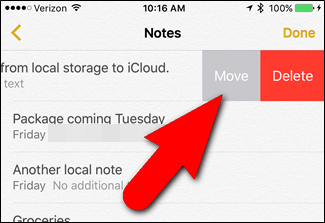
Tātad, ja jums rodas jautājums, kā pārsūtīt manas iPhone piezīmes uz iCloud, iepriekš minētais ir soli pa solim risinājums tam pašam!
Papildu padoms: pārsūtiet piezīmes starp divām iOS ierīcēm
Ja vēlaties pārsūtīt piezīmes dažu minūšu laikāstarp 2 iOS ierīcēm ieteicams doties uz Tenorshare Phone to Phone Transfer. Tas ir spēcīgs rīks, kas var rūpēties par visa veida datu pārsūtīšanas programmatūru no iPhone uz iPhone / iPad / iPod touch.
Tas ļauj nokopēt visu no savaesošo tālruni un pārejiet uz pavisam jaunu, nezaudējot datus. Tas var selektīvi pārsūtīt attēlus, kontaktus, mūziku, video utt. No 2 iOS ierīcēm. Tas atbalsta viena klikšķa darbību un efektīvi klonē ierīci.

Secinājums
Tas "viss par to, kā pārvietot piezīmes no On My iPhone uz iCloud ar automātiskās dublēšanas veidu un manuālu veidu. Ja jums patīk šis raksts, kopīgojiet un komentējiet zemāk!